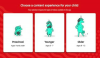Τα Windows 7 περιλαμβάνουν γονικούς ελέγχους για προσαρμογή ανάλογα με τις ανάγκες. Οι γονικοί έλεγχοι σάς επιτρέπουν να ορίσετε χρονικά όρια, να ελέγχετε την πρόσβαση σε παιχνίδια και άλλα προγράμματα. Υπάρχουν πολλές επιλογές για τη διαχείριση των γονικών ελέγχων για την περιήγηση στο Διαδίκτυο. Αυτό που θα επιλέξετε εξαρτάται από τα εγκατεστημένα προγράμματα περιήγησης Ιστού και το πρόγραμμα περιήγησης που σκοπεύετε να επιτρέψετε στα παιδιά σας να χρησιμοποιούν. Θυμηθείτε να δημιουργήσετε έναν τυπικό λογαριασμό χρήστη για τα παιδιά σας με οποιαδήποτε από αυτές τις λύσεις. Εάν τους δώσετε έναν λογαριασμό διαχείρισης, μπορούν να παρακάμψουν οποιοδήποτε πρόγραμμα ή περιορισμό.
Βήμα 1
Αναζητήστε "Ρύθμιση γονικού ελέγχου για οποιονδήποτε χρήστη" στο πλαίσιο αναζήτησης του μενού Έναρξη. Κάντε κλικ στο στοιχείο που εμφανίζεται και ακολουθήστε τις οδηγίες για να ενεργοποιήσετε τα στοιχεία ελέγχου για τον λογαριασμό χρήστη του παιδιού σας. Αυτό σας επιτρέπει να ορίσετε χρονικά όρια στη χρήση του υπολογιστή, να καθορίσετε ένα επίπεδο ηλικίας για παιχνίδια και να αποκλείσετε όλα τα προγράμματα εκτός από αυτά που ενεργοποιείτε συγκεκριμένα.
Το βίντεο της ημέρας
Βήμα 2
Κάντε λήψη του Windows Live Family Safety για διαχείριση Ιστού. Το πρόγραμμα Family Safety σάς επιτρέπει να ενεργοποιήσετε τη λειτουργία "Ασφαλής Αναζήτηση" για το Bing, το Google και το Yahoo, αποτρέποντας τα παιδιά σας από το να δουν ακατάλληλα αποτελέσματα. Από προεπιλογή, το πρόγραμμα δεν αποκλείει ιστότοπους, αλλά μπορείτε να ενεργοποιήσετε αυστηρότερες ρυθμίσεις όπως απαιτείται. Λειτουργεί με γονικούς ελέγχους στα Windows ή μόνο του.
Βήμα 3
Κατεβάστε και εγκαταστήστε ένα πρόγραμμα γονικού ελέγχου τρίτων, όπως το Verity Parental Control. Το NHC παρέχει το Verity δωρεάν τη στιγμή της δημοσίευσης. Περιλαμβάνει πλήρη έλεγχο από προγράμματα και χρόνο πρόσβασης έως τον αποκλεισμό ιστοτόπων και την παρακολούθηση δραστηριότητας.